win10怎样设置管理员权限
Posted
tags:
篇首语:本文由小常识网(cha138.com)小编为大家整理,主要介绍了win10怎样设置管理员权限相关的知识,希望对你有一定的参考价值。
win10电脑设置管理员权限的具体操作步骤如下:
1、首先我们打开电脑桌面,我们在电脑的菜单栏中找到计算机按钮,电脑上的菜单在桌面的左下角。

2、找到计算机按钮后我们右击计算机然后找到管理按钮。
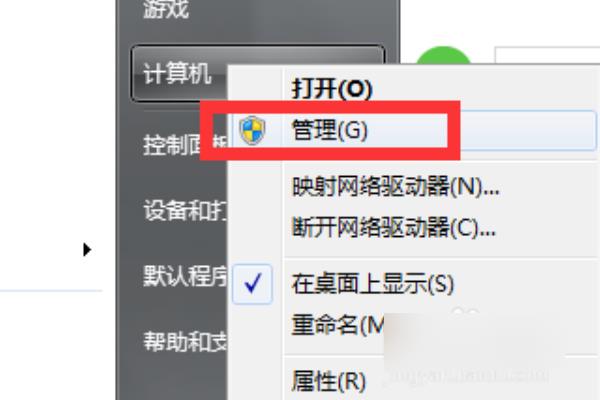
3、进入到管理界面后我们继续在左边的快捷栏中找到本地用户和组的按钮。
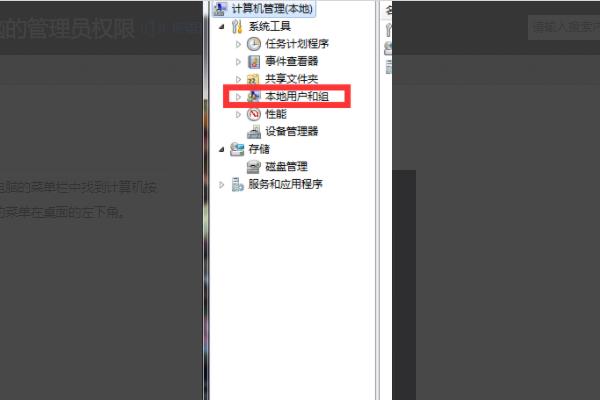
4、进入到本地组界面后我们就能够看到用户和组的两个文件夹,我们接着双击名为用户的文件夹。

5、进入到用户文件夹后能够看到电脑的管理账号,我们找到第一个管理账号,第一个账户的名为:administrator。
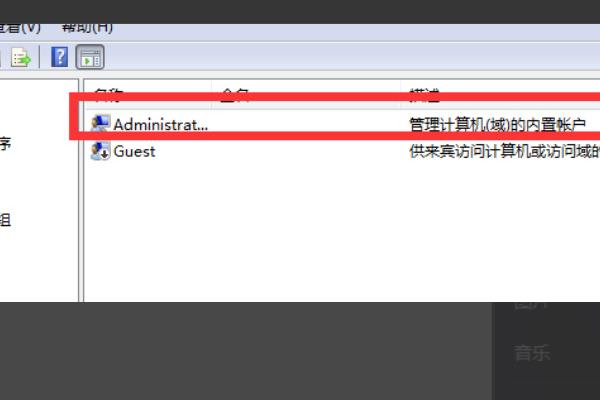
6、我们进入到administrator后右键点击administrator,再选择属性。

7、进入到administrato属性界面我们继续找到常规按钮,在常规界面内找到账户禁用,在账户禁用前面的小勾去掉,最后点击确定就可以了,这样我们的administrato账户就是电脑的最高管理员权限。

搜索CMD并右键点击以管理员身份运行:
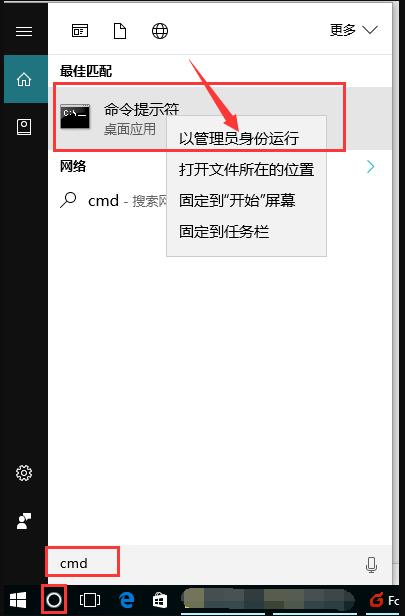
输入命令:net user administrator /active:yes
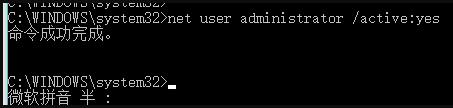
这时我们可以看到管理员账户已开启了


台式机(AMD平台)性能如何优化
¥2.99

电脑调修-专家1对1远程在线服务
¥38

路由器的选购、设置与进阶玩法
¥39

一看就会的RAID实用教程
¥29.9

小白必看的硬盘知识
¥9.9
查
看
更
多
- 官方服务
- 官方网站
以上是关于win10怎样设置管理员权限的主要内容,如果未能解决你的问题,请参考以下文章